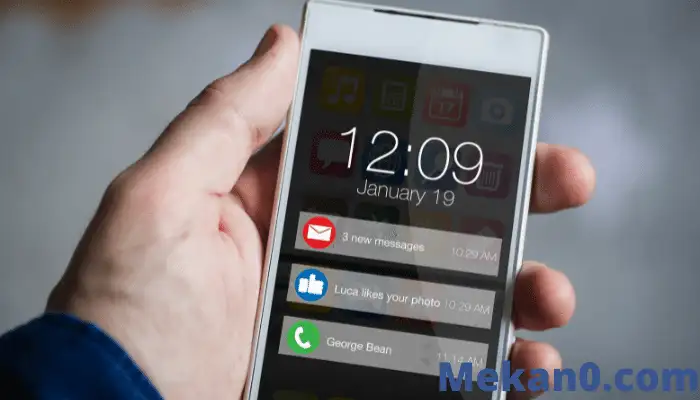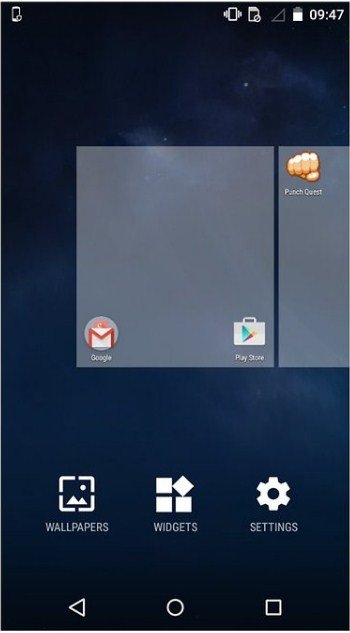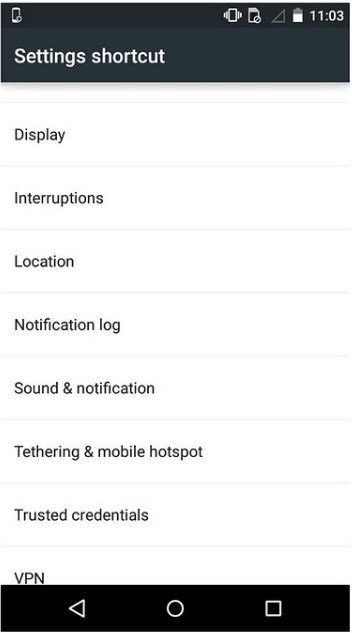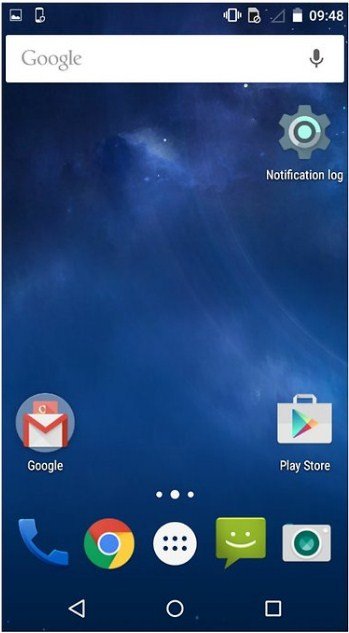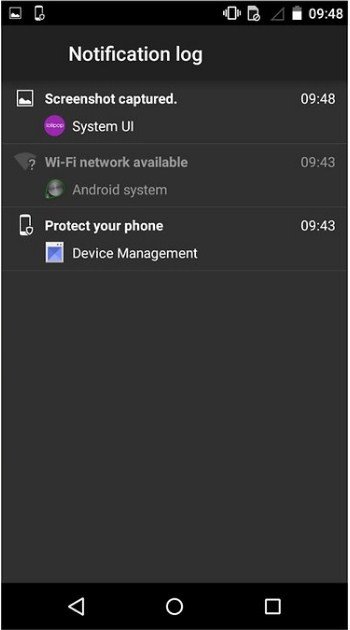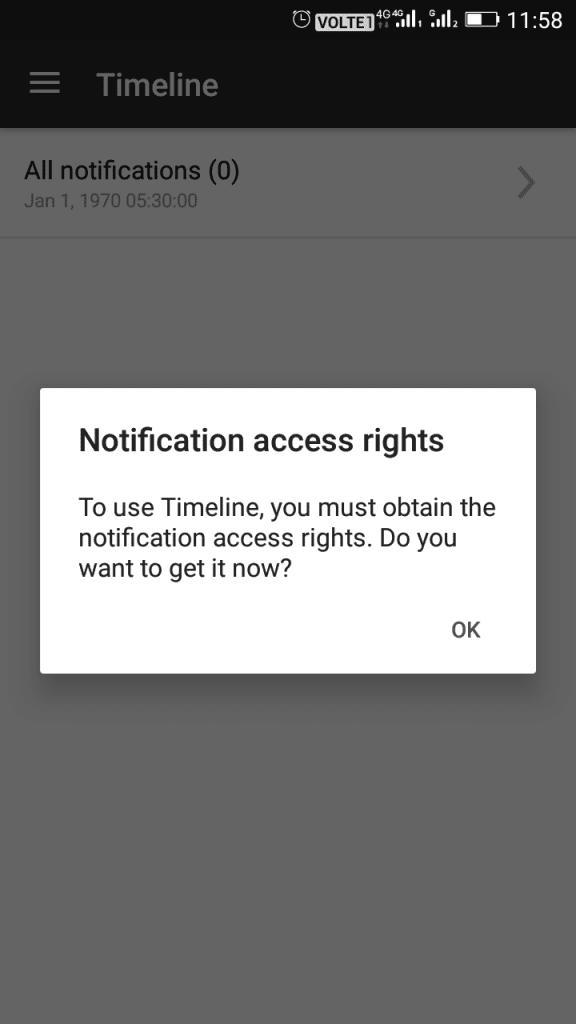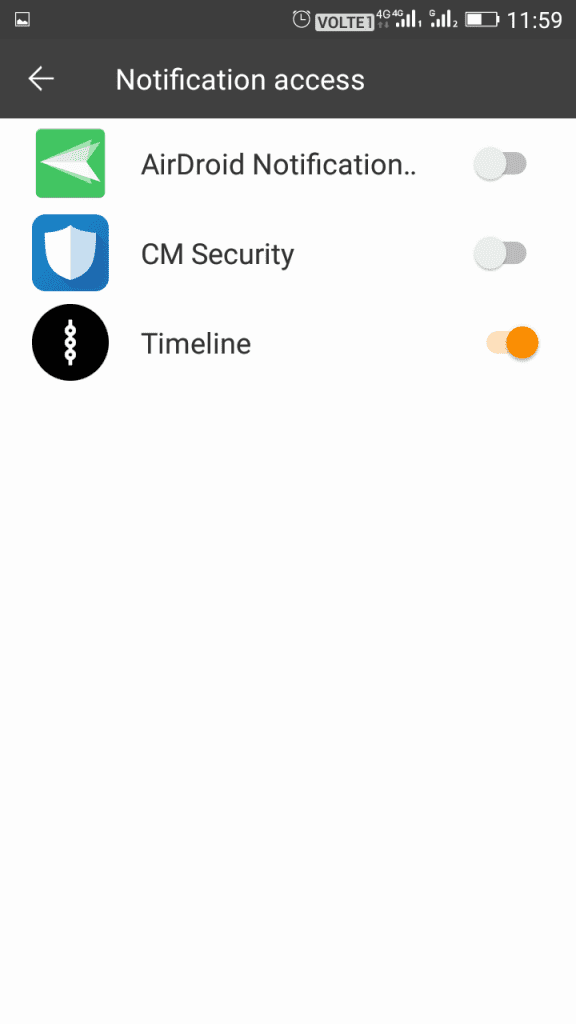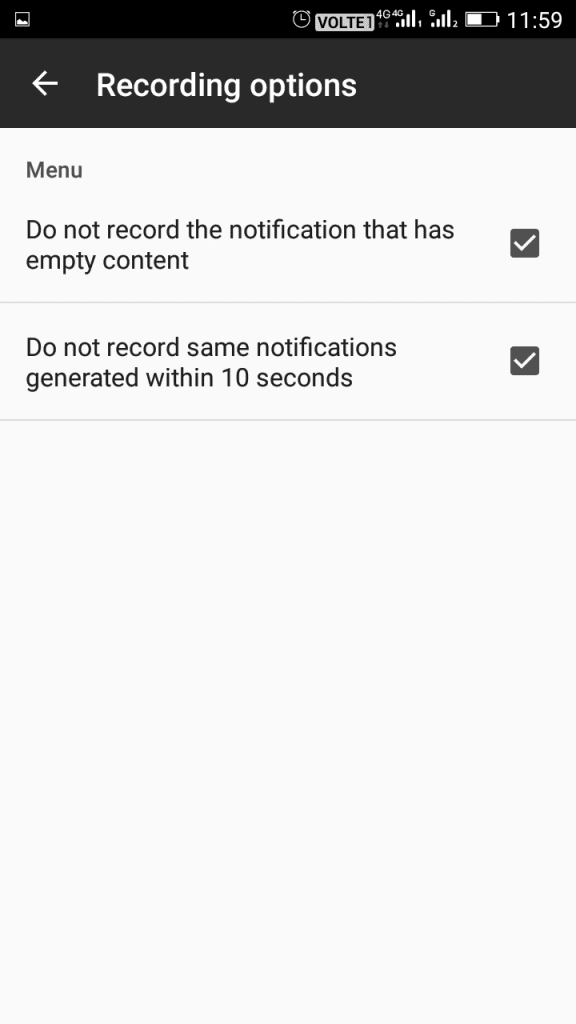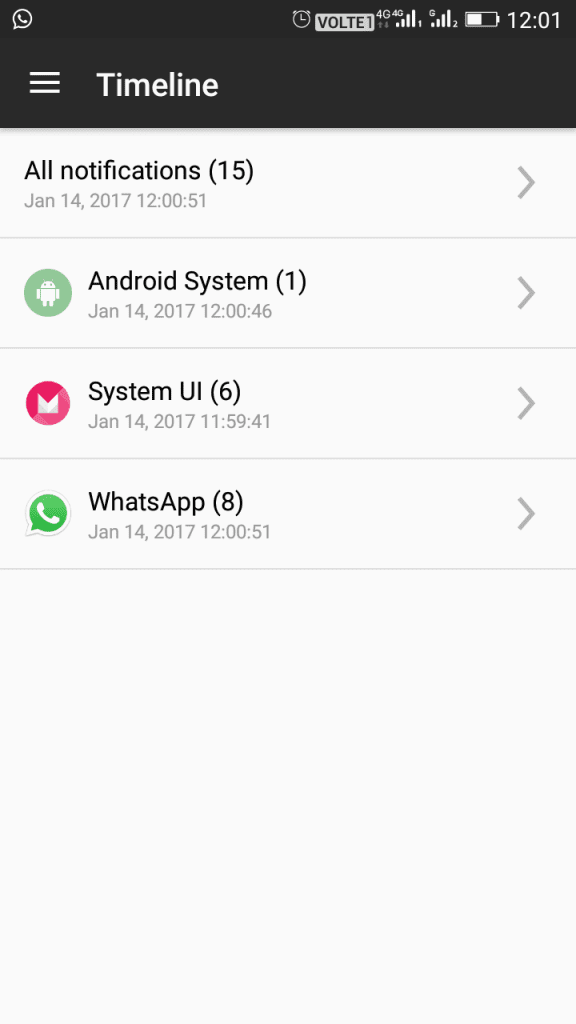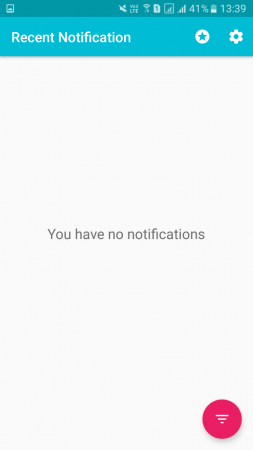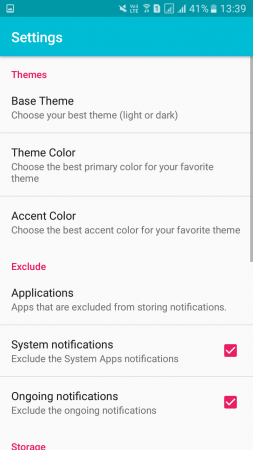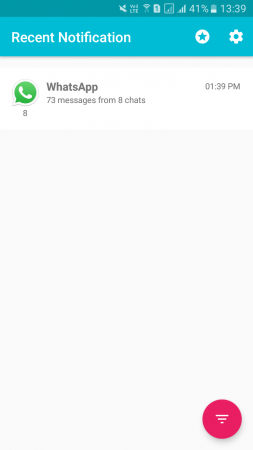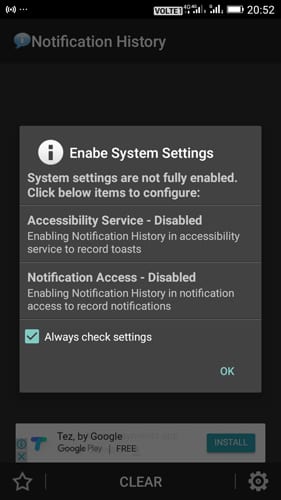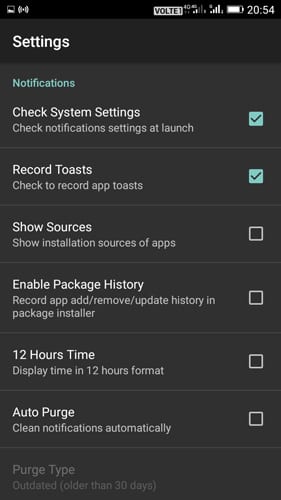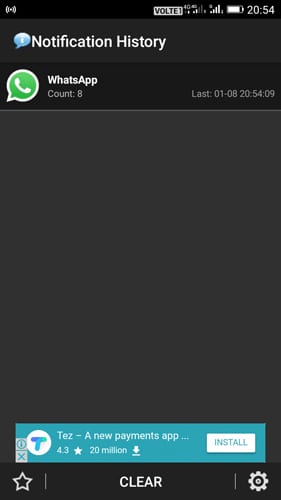Kako obnoviti izbrisana obvestila v Androidu (za vse aplikacije)
Pridobivanje in pridobivanje obvestil o Facebooku, WhatsAppu in drugih aplikacijah: Danes milijarde uporabnikov uporabljajo naprave ali telefone Android, saj je to edina platforma, ki svojim uporabnikom ponuja veliko funkcij.
V sistemu Android je vedno, ko prejmete novo obvestilo, navedeno na plošči z obvestili, in ko ga izbrišemo, ostane trajno.
Včasih pomotoma odstranimo ustrezna obvestila. Takrat nimamo možnosti za priklic obvestil. Če se pogosto srečujete s takšnimi težavami, potem berete pravi članek.
4 načine za obnovitev izbrisanih obvestil v telefonu Android
V tem članku bomo delili nekaj najboljših načinov za obnovitev izbrisanih obvestil v Androidu. Vse metode so bile zelo enostavne; Sledite spodnjim preprostim korakom.
1. Metoda dnevnika obvestil
Korak 1. Najprej dolgo pritisnite na začetnem zaslonu naprave Android.
Korak 2. Zdaj izberite Možnost pripomočka Uporabnik nato povlecite levo, dokler ne najdete Orodja« Nastavitve . Tapnite ga in ga spustite na domači zaslon.
Korak 3. Zdaj se prikaže možnost, da nastavite bližnjico nastavitev, se pomaknete navzdol in izberete » dnevnik obvestil" tam.
Korak 4. Zdaj bo vaša zgodovina obvestil nastavljena na domačem zaslonu.
Korak 5. Zdaj lahko vidite vsa obvestila, ki ste jih že počistili.
Zgodovina obvestil ni na voljo v vseh različicah Androida. Na voljo je samo v sistemu Android 4.3 Jellybean ali novejši. Zato nekateri uporabniki morda ne bodo našli nastavitev za prijavo v obvestila.
2. Uporabite časovnico za obvestila
S to aplikacijo si lahko kadar koli ogledate svojo zgodovino obvestil. Vidite lahko, katera aplikacija je ustvarila obvestilo in kdaj je bilo ustvarjeno. Tako se zlahka naučite o svojih preteklih dejavnostih.
Korak 1. Morate prenesti in namestiti Zapis obveščanja o času na vaši napravi Android.
Korak 2. Zdaj morate dodeliti pravice dostopa do obvestil, zato pritisnite OK za nadaljevanje
Korak 3. Zdaj morate omogočiti "vozni red" Pri dostopu do medijev
Korak 4. Zdaj odprite možnost snemanja v aplikaciji in nato omogočite prvi dve možnosti.
Korak 5. Zdaj bo vsako obvestilo, ki ga prejmete na svoji napravi, prikazano v aplikaciji časovna os.
To je najlažji način za snemanje obvestil. To vam bo pomagalo prebrati vsa obvestila, ki ste jih zamudili.
3. Uporabite zadnje obvestilo
Ste že kdaj zamudili pomembno obvestilo, ki se prikaže v vrstici stanja vaše naprave? Brez skrbi! Nedavna obvestila lahko varno shranite za vas. Sprostite se in jo preberite, ko boste našli čas.
Korak 1. Najprej prenesite in namestite Nedavno obvestilo na pametnem telefonu Android.
Korak 2. Zdaj boste videli zaslon, kot je prikazano spodaj. Tukaj morate omogočiti dostop do obvestil. Za nadaljevanje kliknite Omogoči zdaj.
Korak 3. Zdaj boste videli zaslon, kot je prikazano spodaj. Bolje je, da kliknete na gumb za nastavitev, ki se nahaja v zgornjem desnem kotu.
Korak 4. Zdaj lahko spremenite poljubne nastavitve po vaših željah. Lahko spremenite osnovno temo in barvo teme ter lahko celo vključite in izključite aplikacije.
To je! Končal sem. Zdaj, ko vaš telefon prejme kakršna koli obvestila, bo shranjena v aplikaciji za nedavna obvestila.
4. Uporabite obvestilo o datumu
Zgodovina obvestil je aplikacija za Android, ki beleži vsa obvestila SMS, pojavno okno, namestitev aplikacije in še veliko več. To je ena izmed uporabnih aplikacij za Android, ki jo lahko uporabite za branje izbrisanih obvestil.
Korak 1. Najprej prenesite in namestite aplikacijo Zgodovina obvestil Na pametnem telefonu Android
Korak 2. Zaženite aplikacijo in videli boste spodnji zaslon. Tukaj morate omogočiti dostop do storitve za ljudi s posebnimi potrebami in obvestil.
Korak 3. Zdaj odprite ploščo z nastavitvami aplikacije in vse prilagodite svojim željam.
Korak 4. Zdaj se vrnite na glavni zaslon aplikacije in tam boste videli vso zgodovino obvestil.
To je; Končal sem! Tako lahko uporabite zgodovino obvestil za obnovitev/branje izbrisanih obvestil.
Zgoraj je o tem, kako obnoviti izbrisana obvestila v Androidu . Upam, da vam je ta članek pomagal! Prosimo delite tudi s prijatelji. Če imate kakršne koli dvome glede tega, nam to sporočite v spodnjem polju za komentarje.